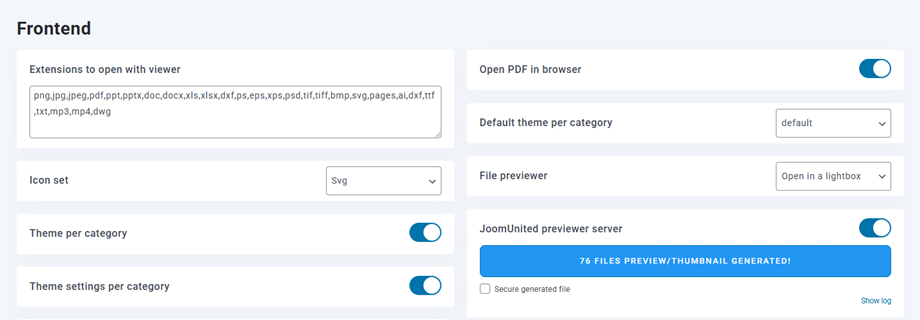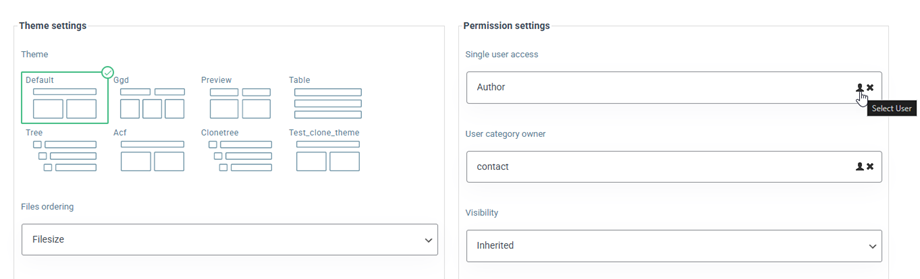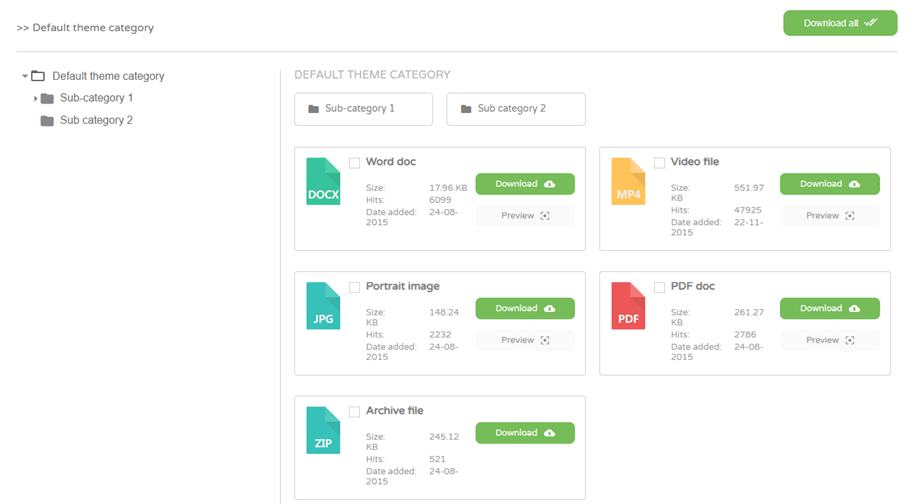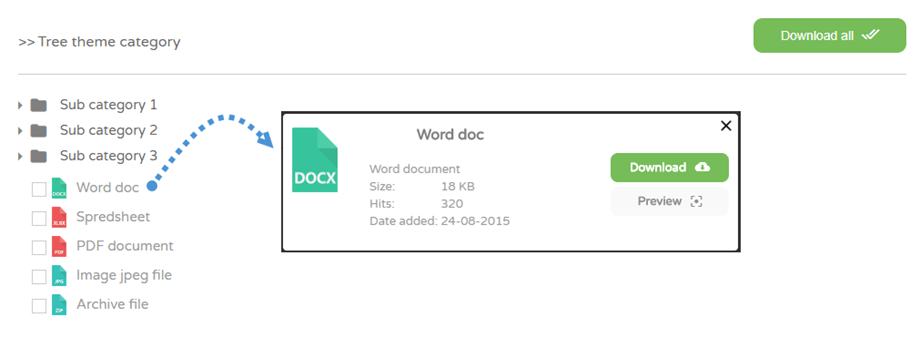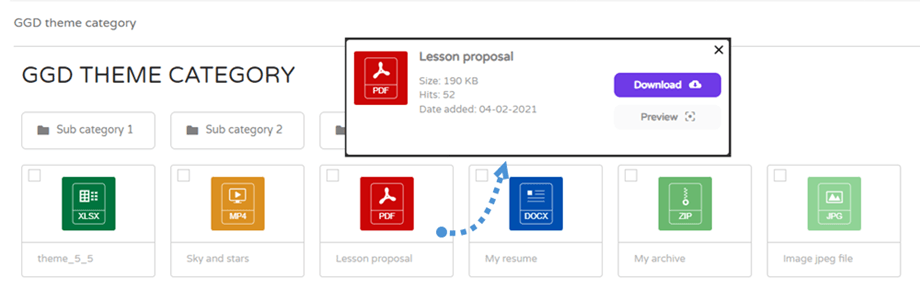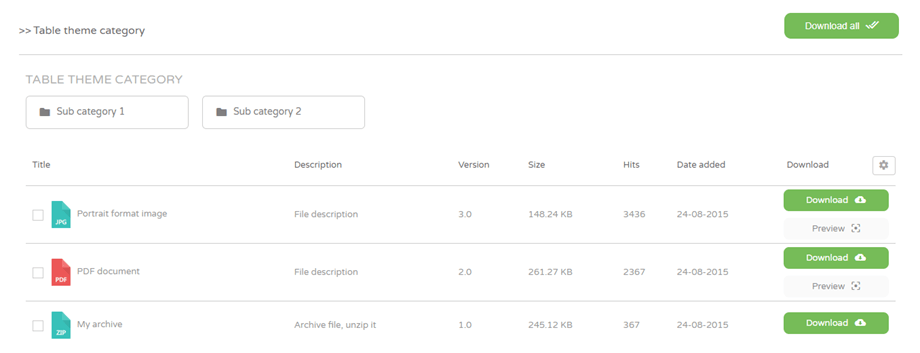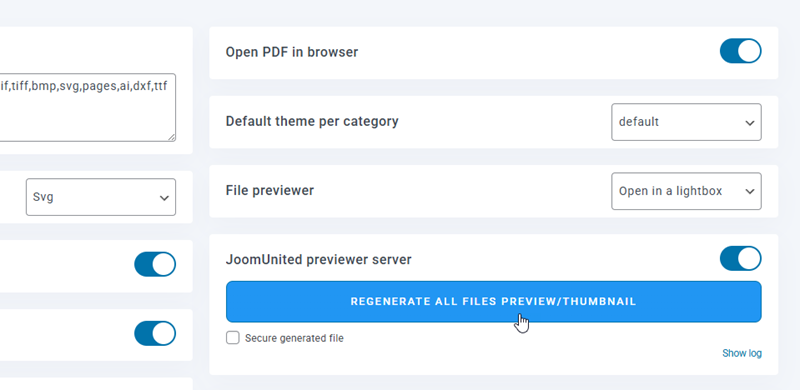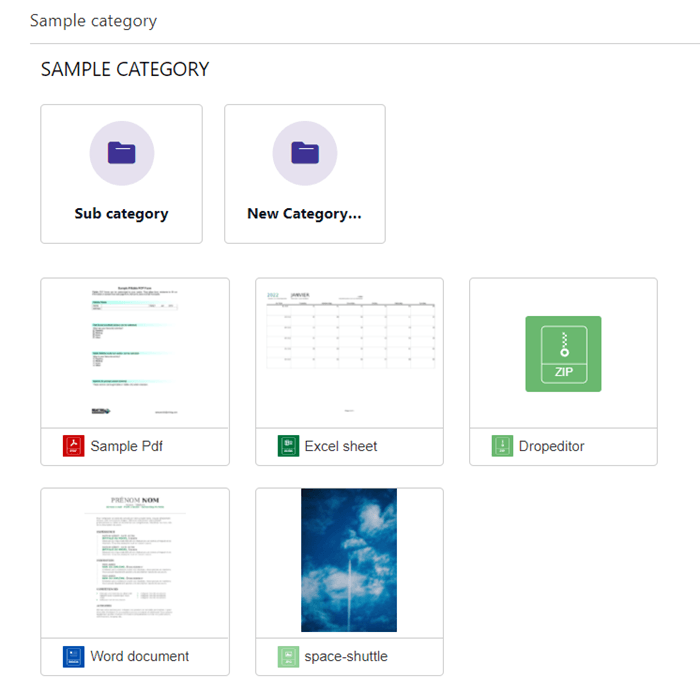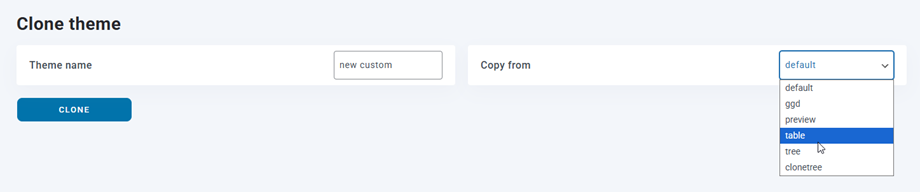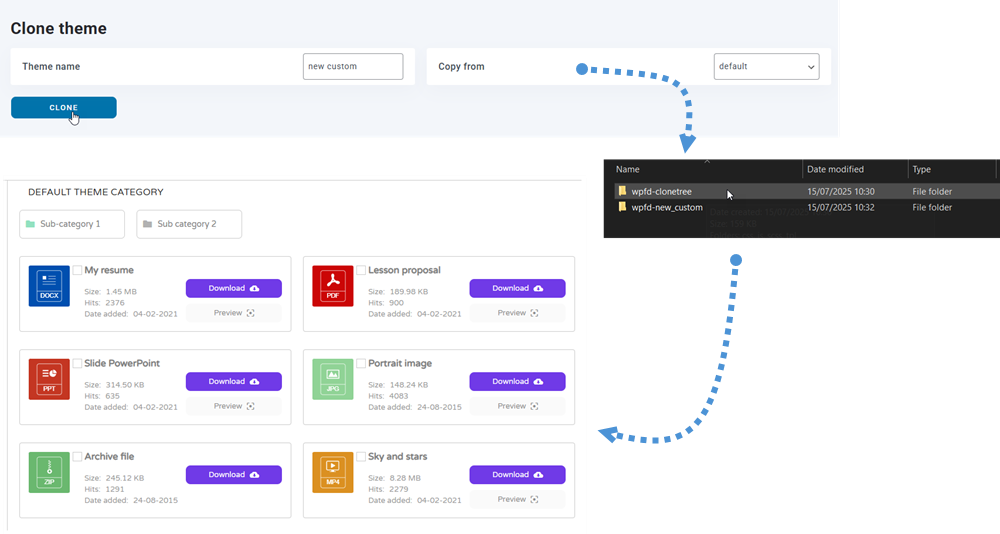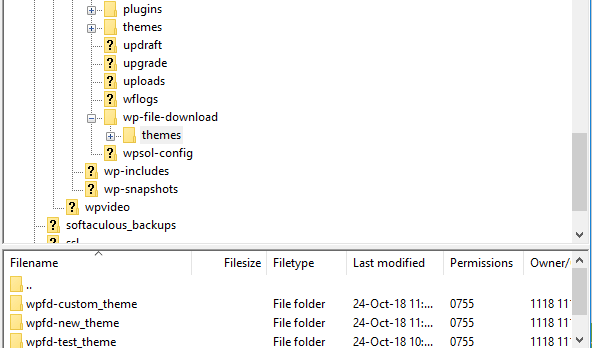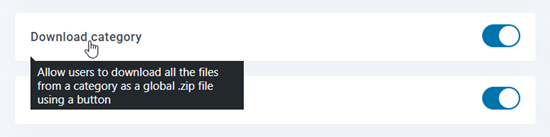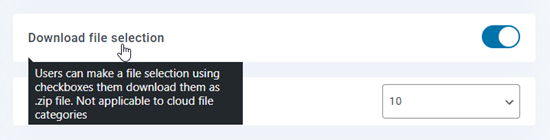WP File Download: テーマ
1. 含まれるテーマ
テーマはカテゴリごとに適用することも、グローバル設定で定義することもできます。それはあなた次第です。 WP File Downloadに移動し [設定] メニュー > [メイン設定] > [フロントエンド] タブをクリックします
カテゴリごとのテーマを「いいえ」に選択すると、以下で定義されているデフォルトのテーマがファイルのすべてのカテゴリにロードされます。
この場合、右側で定義されたデフォルトのテーマ設定がロードされます。
「はい」を選択すると、すべてのオプションを使用して各カテゴリのテーマを変更できます。 複数のユーザーがカテゴリへの管理者アクセス権を持っている場合、これは推奨されません。
デフォルトのテーマのプレビュー
ツリーテーマのプレビュー
GGD テーマのプレビュー
テーブルテーマのプレビュー
テーマのプレビューをプレビューする
このテーマを使用するには、まず[メイン設定] > [フロントエンド] タブJoomUnited プレビューア サーバーオプションを有効にしプレビューを生成]ボタンをクリックしてサムネイルを生成します。
正常に生成されると、フロントエンドでカテゴリを公開するときにプレビュー テーマにファイルのサムネイルが表示されます。
2. カスタムアイコン
WP File download[メイン設定] > [フロントエンド] タブから、ファイルごとにカスタム アイコンを定義する可能性を有効にするオプションもあります。 たとえば、ドキュメントの概要を表示するのに非常に便利です。
3. 独自のテーマを作成する
WP File Downloadカスタムテーマを作成できます。 [構成] > [テーマの複製]から、既存のモデルに基づいてテーマを複製できます。
テーマが作成されると、サーバーに新しいテーマフォルダーが追加され、テーマが WP File Download 構成に追加されます。
ファイルテーマを編集できる新しいテーマフォルダーの場所は、次のものです。
バージョン4.3.28から、新しいクローンテーマは/wp-content/wp-file-download/themes/themes
新しいテーマはプラグインの更新には影響されません。 テーマを削除したい場合は、サーバーからテーマ フォルダーを削除するだけです。
4.ファイルカテゴリの複数のダウンロード
WP File Download> 構成 > メイン設定 > フロントエンドダウンロード カテゴリオプションを有効にする必要があります。
フロントエンドの各カテゴリの上に[すべてダウンロード]が表示されます
5.ファイル選択のダウンロード
まず、 WP File Download] > [構成] > [メイン設定] > [フロントエンド]タブで、ダウンロード ファイルの選択
フロントエンドで、いくつかのファイルを選択し、[選択したファイルをダウンロード]ボタンをクリックします。
このオプションを有効にすると、検索エンジンのファイルリスト結果を選択的にダウンロードすることもできます。